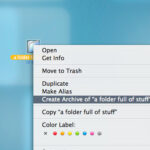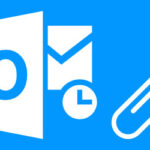¿Cómo acceder a la BIOS desde un portátil?

noviembre 11, 2023
Dentro del BIOS, puedes cambiar muchas configuraciones básicas de la computadora, como el orden de inicio, la fecha y hora del sistema o los componentes de hardware habilitados. Es por eso, que el BIOS (sistema básico de entrada/salida) también se conoce como Configuración. Pero… ¿Cómo acceder a la BIOS desde un portátil? Vamos a descubrirlo.
Un entorno previo al inicio
Para empezar, la BIOS es un software que está integrado directamente en la placa base de tu PC y controla todo. Así es, desde el orden de inicio de tus unidades hasta las opciones de seguridad previas al inicio, incluso, si la tecla Fn en tu teclado activa una tecla de función o un control multimedia.
Sin embargo, dado que el BIOS es un entorno previo al inicio, no puedes acceder a él directamente desde Windows. Pero en computadoras más antiguas, una simple pulsación de tecla en el momento adecuado mientras el sistema se está iniciando, puede llevarte al BIOS. Y, si tienes una computadora con Windows más reciente, tal vez una que venga con UEFI BIOS, puedes ingresar al BIOS aún más fácil.
Veamos los pasos a seguir para acceder a la BIOS desde un portátil:
Windows 11
- Desde tu PC, dirígete a Configuración (Win + I) > Sistema > Recuperación y haz clic en Reiniciar ahora junto a la opción Inicio avanzado
- Luego, cuando reinicie tu computadora en el modo de inicio avanzado, puedes elegir tus opciones de inicio. Entonces, en la pantalla que aparece, ve a Solucionar problemas > Opciones avanzadas > Configuración de firmware UEFI y dale clic en Reiniciar, que se iniciará directamente en el BIOS UEFI y ¡listo!
Windows 10
Ingresar al BIOS en Windows 10 es ligeramente diferente al del anterior:
- Ingresa a tu dispositivo y ve a Configuración (Windows + I) > Actualización y seguridad > Recuperación y en Inicio avanzado, dale clic en Reiniciar ahora
- Los siguientes pasos son idénticos a cómo funciona en Windows 11. Dado que utilizaste el inicio avanzado, podrás elegir tus opciones de inicio. Así que, selecciona Solucionar problemas > Opciones avanzadas > Configuración de firmware UEFI y dale clic en Reiniciar para iniciar directamente en tu UEFI BIOS, ¡eso es todo!
En una PC más antigua
Si todavía estás usando Windows 7 o una versión anterior de Windows, tendrás que emplear la forma tradicional de ingresar al BIOS, es decir, esperar el momento adecuado durante el inicio y presionar la tecla correcta.
Entonces, el momento adecuado es entre encender la computadora y antes de que se inicie el sistema operativo. La ventana de tiempo es muy estrecha, porque el BIOS esencialmente solo inicia su hardware antes de entregárselo al gestor de arranque, que inicia el sistema operativo.
Por otro lado, es posible que veas un mensaje que indica el momento adecuado. Lo más probable es que diga algo como: Presione <Supr> para ingresar a la configuración, lo que significa que también revela qué tecla presionar. Pero en ausencia de dicho mensaje, el momento adecuado generalmente es cuando ves los logotipos del fabricante antes de iniciar el sistema operativo.
¡Ya lo sabes!